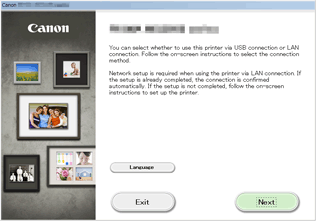Připojení bez využití přístupového bodu (Windows XP)
(Zobrazí se v novém okně)
-
Pokud tlačítko DOMŮ (HOME) (A) na tiskárně svítí, stiskněte tlačítko DOMŮ (HOME).
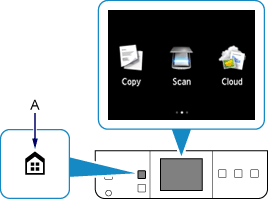
-
Přejeďte prstem na obrazovce doleva nebo doprava a klepněte na položku Nastavení (Setup).

-
Přejeďte prstem na obrazovce nahoru nebo dolů a pak klepněte na položku Nastavení zařízení (Device settings).
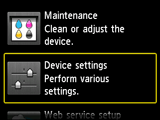
-
Klepněte na položku Nastavení sítě LAN (LAN settings).
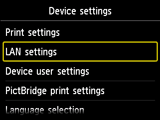
-
Klepněte na možnost Změna sítě LAN (Change LAN).
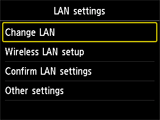
-
Klepněte na možnost Režim příst. bodu aktivní (Access point mode active).
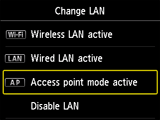
-
Ověřte identifikátor SSID uvedený na obrazovce tiskárny.
-
Klepněte na možnost Podrobnosti (Details), zkontrolujte Heslo (Password) (síťový klíč) a klepněte na tlačítko OK.
Identifikátor SSID a Heslo (Password) (síťový klíč) budou zapotřebí v rámci následujícího postupu.
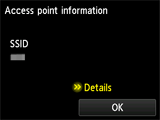

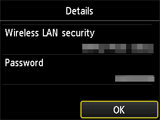
-
Klepněte na tlačítko OK.
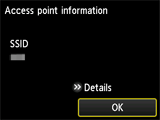
-
V oznamovací oblasti hlavního panelu počítače klepněte pravým tlačítkem na ikonu Bezdrátové připojení k síti (Wireless Network Connection) a vyberte příkaz Zobrazit dostupné bezdrátové sítě (View Available Wireless Networks).
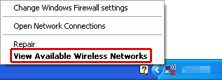
-
Vyberte síťový název (identifikátor SSID), který chcete použít, a klepněte na tlačítko Připojit (Connect).
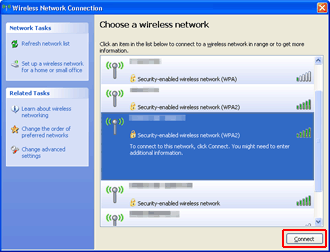
-
Zadejte Heslo (Password) (Síťový klíč (Network key)) a klepněte na tlačítko Připojit (Connect).
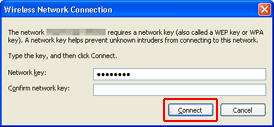
-
Po připojení klepejte na tlačítko Zpět (Back), dokud se nezobrazí následující obrazovka.
Pokračujte v nastavení.